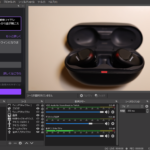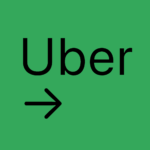こんにちは、Tokushiです!
今回はGoogle Chromeテーマの変更方法をご紹介したいと思います。
Google Chromeを開いた際のホーム画面がオシャレになると
調べ物をする度に気分が上がります!
ということで、説明していきます。
変更方法
- Google Chromeを開く
- 画面右上の「Google Chrome の設定」ボタンをクリック
- 「設定」をクリック
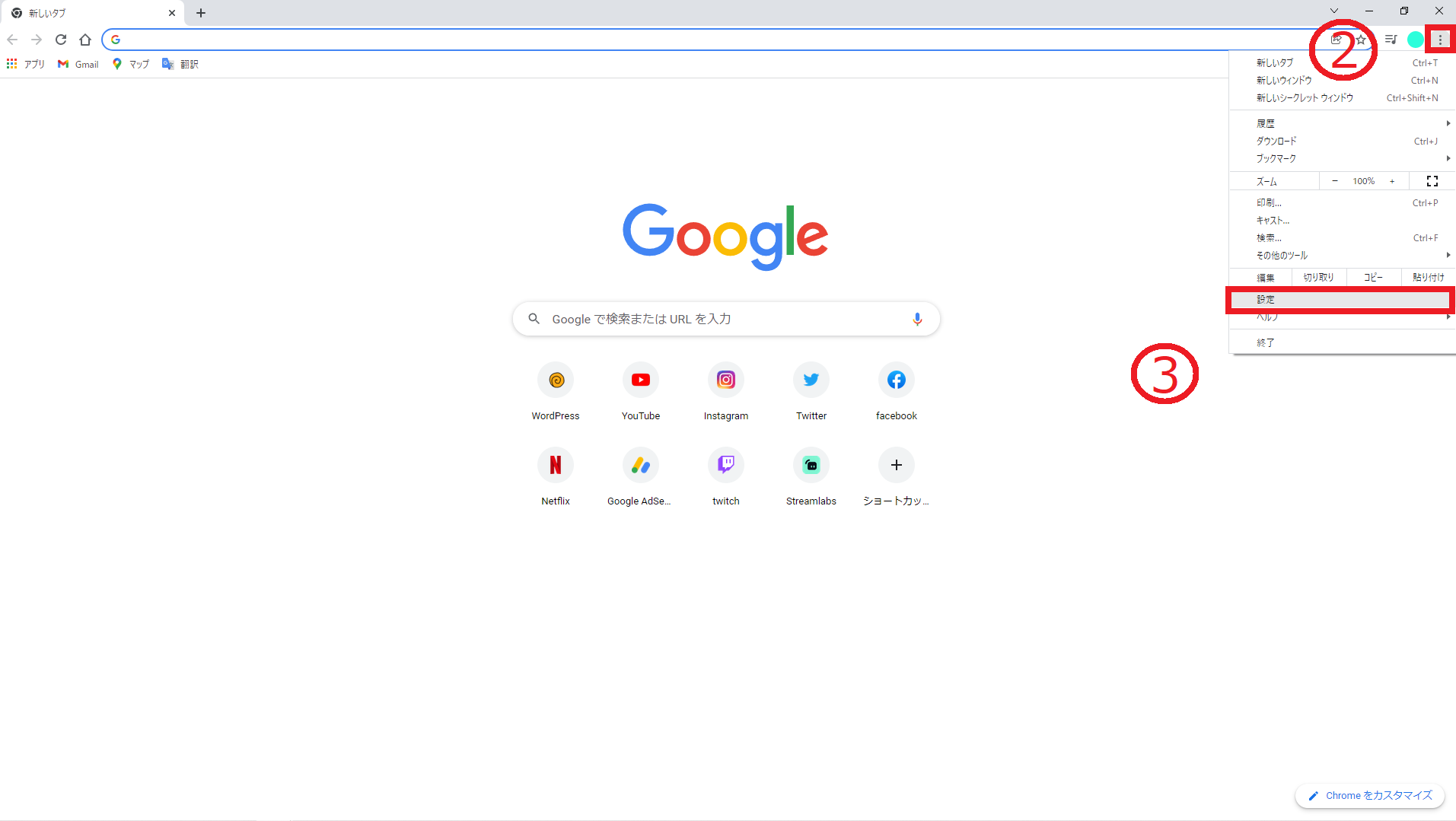
- 「デザイン」をクリック
- 「テーマ Chromeウェブストアを開きます」をクリック

- 「ストアを検索」に検索ワードを入力してEnter
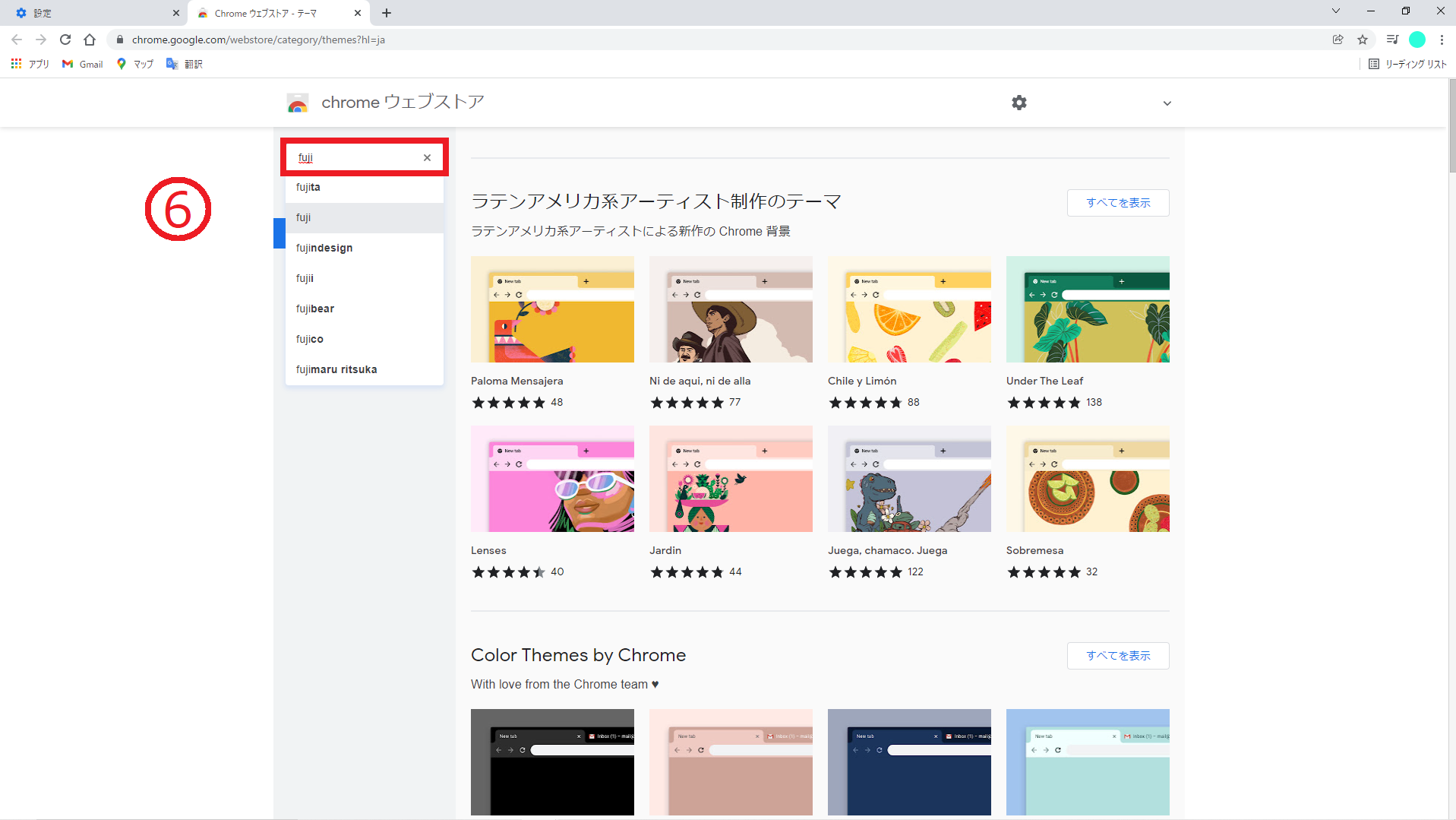
- 「テーマ」ボタンを選択
- 変更したいのテーマをクリック

- Chromeに追加

以上でテーマの変更が完了です。

テーマを戻す方法
先ほど設定したテーマを初期の状態に戻す方法も一緒にご紹介します。
- Google Chromeを開く
- 画面右上の「Google Chrome の設定」ボタンをクリック
- 「設定」をクリック
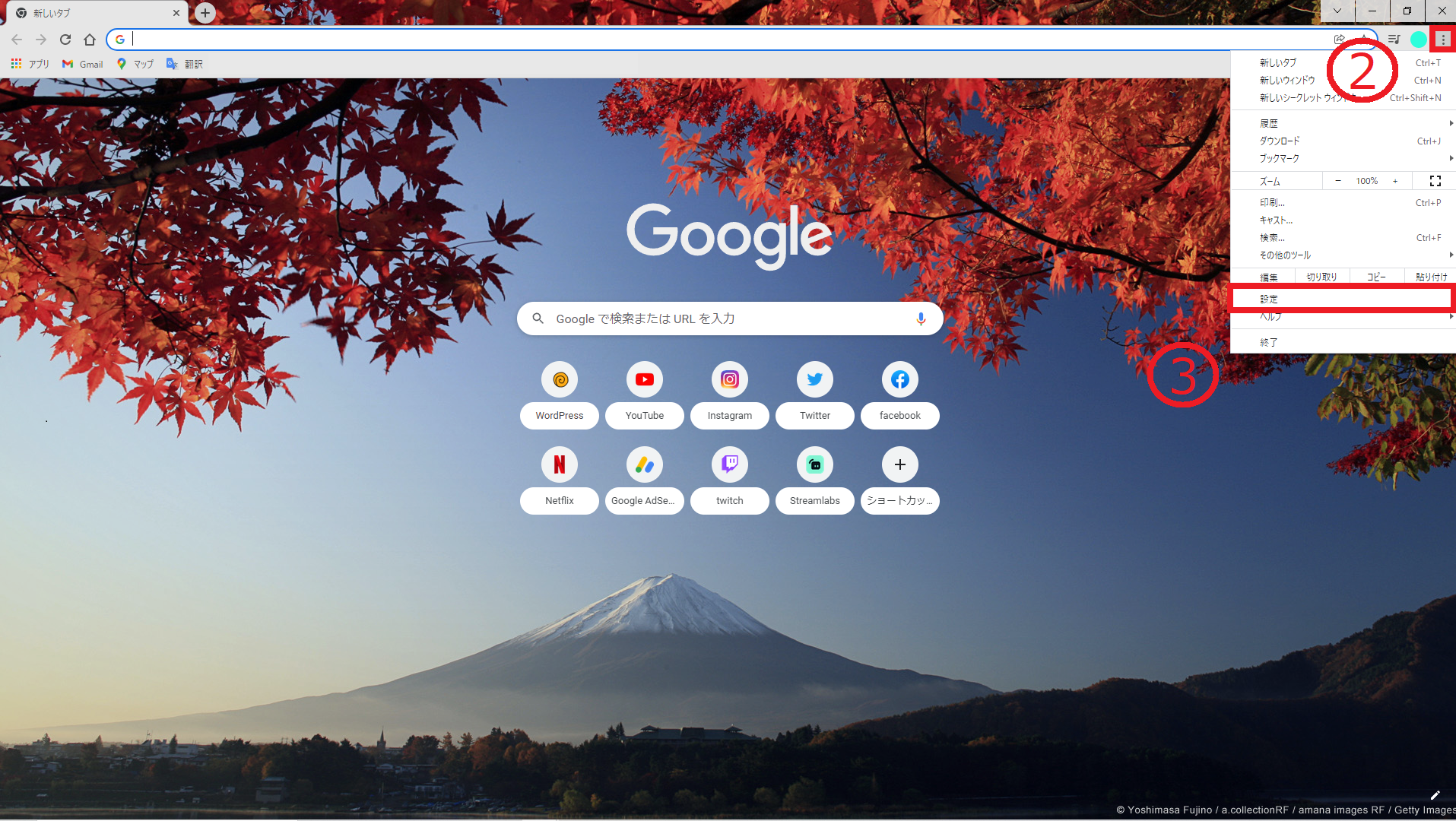
- 「デザイン」をクリック
- 「デフォルトに戻す」をクリック
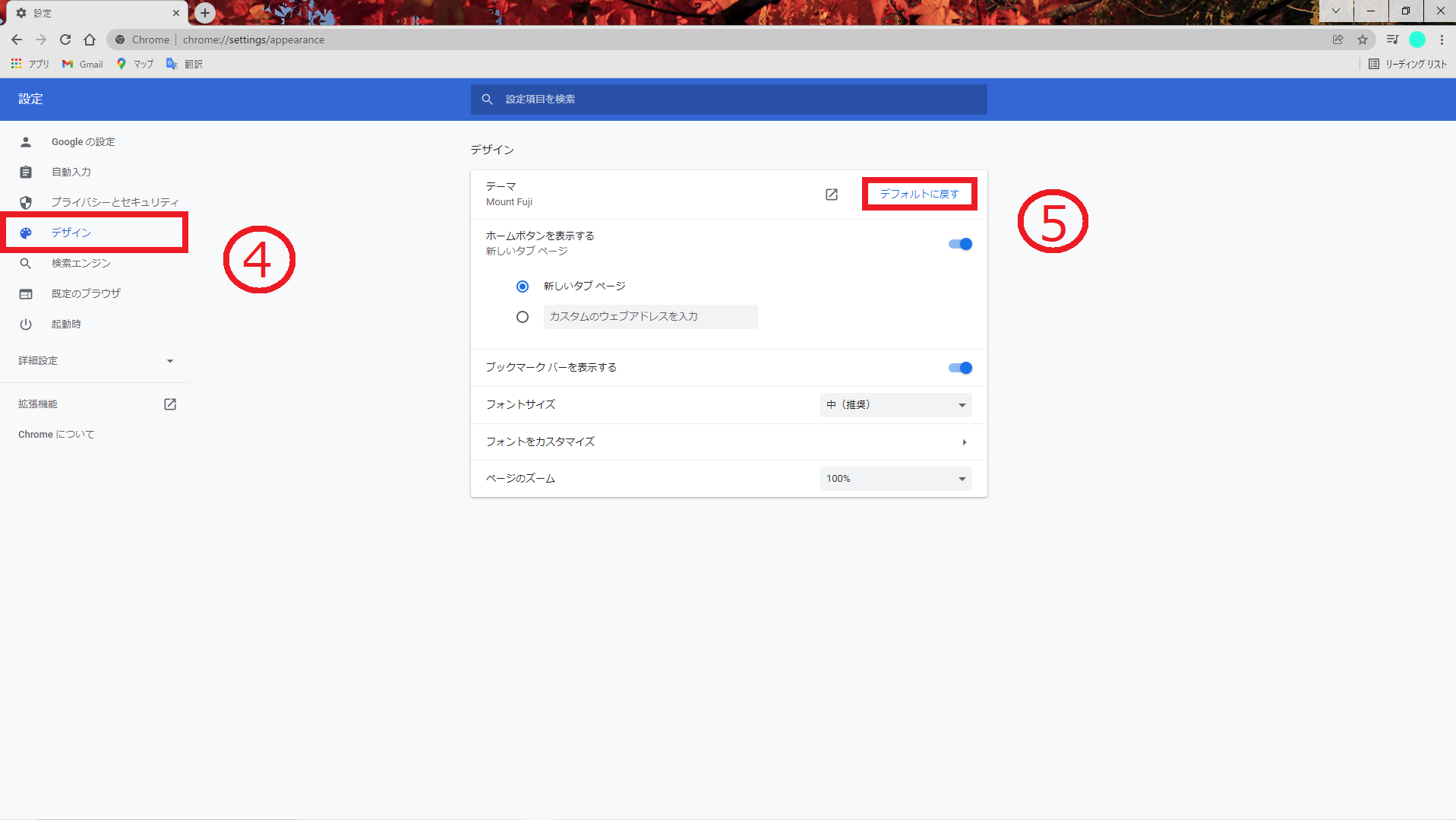
画面上部&タブ部分しか変更されない場合
テーマを変更した際、画面上部やタブ部分しか変更されない場合があります。
その場合の対処法は、別の記事で紹介してます↓
http://blog-shima-haxtuti.com/google-chrome-theme-trouble/
それでは、また!
 ふりーぶろぐ。
ふりーぶろぐ。